
- •Глава 7. Задачи по программированию для индивидуального решения
- •Предисловие
- •Введение
- •Глава 1. Работа в среде текстового редактора Word
- •§ 2 Манипуляции с Windows-окнами
- •8. Измените состав панелей инструментов в окне Word.
- •§ 3 Создание и сохранение простейшего документа
- •Заявление
- •§ 4 Загрузка документа в среду Word
- •§ 5 Пересылка в среде Word документа, хранящегося в одной папке (или диске) в другую папку (или на другой диск)
- •§ 6 Понятие абзаца
- •3.Это абзац, который состоит из одной строки.
- •§ 7 Копирование, перенос и удаление выделенных участков текста
- •§ 8 Перенос и копирование выделенных участков документа путем их «перетаскивания» с помощью мыши
- •§ 9 Установка параметров страницы. Элементы макетирования четырехстраничного текста
- •§ 10 Установка ориентации страницы и необходимых размеров страницы и ее полей
- •§ 11 Создание таблиц
- •Глава 1. Операционная система Windows
- •§ 1 Введение
- •§ 2 Графическая операционная система windows
- •§ 3 Первоначальное знакомство с Windows
- •§ 4 Основные операции в Windows
- •§ 5 Окна Windows
- •§ 6 Файловая система Windows
- •§ 7 Программа Проводник
- •§ 8 Операции с файлами и папками
- •§ 9 Пересылка файлов (папок) из одного места в другое
- •§ 10 Удаление файла (папки)
- •§ 11 Выбор нескольких файлов (папок)
- •§ 12 Создание папок
- •Глава 3. Работа в среде табличного процессора
- •§ 1 Вид окна Excel 2000
- •§ 2 Выделение ячеек, редактирование информации в ячейках
- •§ 3 Перемещение и копирование информации, содержащейся в ячейках
- •§ 4 Выполнение арифметических операций средствами Excel 2000
- •§ 5 Создание прогрессий
- •§ 6 Форматы ячеек
- •§ 7 Расчёты с использованием функций Excel 2000
- •§ 8 Формулы массива
- •§ 9 Индикация ошибок при использовании формул
- •§ 10 Решение уравнений с одним неизвестным с использованием функций Excel 2000
- •§ 11 Графическое представление данных с помощью диаграмм
- •§ 12 Использование Excel 2000 для управления базами данных
- •§ 13 Одновременное использование Excel 2000 и Word 2000
- •Литература
- •Глава 4. База данных и системы управления базами данных. Введение в систему управления базами данных ms Access
- •§ 1 Введение
- •§ 2 Проектирование базы данных (постановка задачи)
- •§ 3 Создание базы данных
- •§ 4 Установка и исправление свойств полей
- •§ 5 Определение структурной связи между таблицами
- •§ 6 Ввод, просмотр и корректировка данных. Использование свойств "Подстановки"
- •§ 7 Создание форм для ввода/редактирования данных в таблицах
- •§ 8 Вывод на печать характеристик и содержимого таблиц
- •§ 9 Сортировка, фильтрация и организация выборки данных (запросов)
- •§ 10 Построение и выполнение запросов на выборку данных
- •§ 11 Создание отчетов
- •Глава 5. Основы работы в Интернете
- •§ 1 Введение
- •§ 2 История Интернета
- •§ 3 Интернет в России
- •§ 4 Адреса и имена серверов
- •§ 5 Виды доступа в Интернет
- •§ 6 World Wide Web — «Всемирная паутина»
- •§ 7 Url и протоколы доступа к ресурсам Интернета
- •§ 8 Http- и ftp-серверы
- •§ 9 Броузер Internet Explorer 5
- •§ 10 Поисковые системы Интернета
- •§ 12 Почтовая программа Outlook Express 5
- •§ 13 Почтовая система Mail.Ru
- •§ 14 Программа архивации и разархивации WinZip
- •§ 15 Редактор Word 2000 и Интернет
- •§ 16 Расстановка гиперссылок
- •§ 17 Мастер Web-страниц редактора Word 2000
- •§ 18 Вставка графических объектов в документ Word 2000
- •§ 19 Работа со вставленными графическими объектами
- •§ 20 Размещение набора Web-страниц на сайте Narod.Ru
- •§ 21 Создание Web-страницы средствами сайта Narod.Ru
- •§ 22 Личный сайт и поисковые системы
- •§ 23 Чат и чат-серверы
- •§ 24 Интернет-магазины и интернет-услуги
- •Приложение 1. Темы рекомендуемых лабораторных работ
- •1. Виртуальное посещение музеев (2 часа)
- •2. Поиск необходимой информации (4 часа)
- •3. Организация почтового ящика, отправка и получение электронных писем (4 часа)
- •4. Отправка и получение электронных писем с помощью программы Outlook Express (4 часа)
- •5. Создание набора Web-страниц и размещение его на сайте (4 часа)
- •6. Создание Web-страницы средствами сайта (4 часа)
- •Библиографический список
- •Глава 6. Программирование в среде Delphi
- •§ 1 Введение
- •§ 2 Работа со средой Delphi
- •§ 3 Особенности программ, работающих под управлением ос Windows
- •§ 4 Реализация линейных алгоритмов на языке Object Pascal
- •§ 5 Общая структура программы
- •§ 6 Система типов языка Object Pascal
- •§ 7 Стандартные функции языка Object Pascal для работы с числовыми и символьными типами
- •§ 8 Ввод и вывод данных
- •§ 9 Реализация разветвляющихся алгоритмов
- •§ 10 Использование массивов и циклов
- •§ 11 Компонент Memo и его использование для ввода элементов массивов
- •§ 12 Использование таблицы для вывода двумерных массивов на экран
- •§ 13 Использование процедур и функций пользователя
- •§ 14 Обращение к внешним устройствам
- •§ 15 Вывод информации на бумагу
- •§ 16 Особенности переноса информации между жёстким диском некоторыми компонентами Delphi
- •§ 17 Консольное приложение
- •Глава 7. Задачи по программированию для индивидуального решения
- •§ 1 Линейная программа
- •§ 2 Библиотечные функции в линейных программах
- •Угол — количество гр., количество минут мин., количество секунд сек.
- •Примечание
- •§ 3 Разветвляющиеся программы
- •Примечание
- •Прямые перпендикулярны
- •§ 4 Циклические программы. Использование массивов в программах
- •§5 Внешние файлы. Использование массивов в программах
- •§ 6 Использование внешних процедур и функций в программах
- •Получить:
- •§ 7 Задачи на применение изученных алгоритмических структур
- •§ 8 Задачи на обработку матриц
- •Оглавление
- •§10 Решение уравнений с одним неизвестным с использованием функций Excel 2000……………………………………
- •Глава 5. Основы работы в Интернете…………………………
- •§3 Интернет в России……………………………… ...……….
- •Приложение 1. Темы рекомендуемых лабораторных работ……
- •Глава 6. Программирование в среде Delphi… …………………..
- •Глава 7. Задачи по программированию для индивидуального решения
- •§ 6 Использование внешних процедур и функций в программах
§ 10 Решение уравнений с одним неизвестным с использованием функций Excel 2000
В экономической работе и других областях деятельности часто приходится сталкиваться с задачами по вычислению какого-либо параметра математического выражения. Рассмотрим несколько примеров.
Уровень инфляции 30% в год. Чему равен ежемесячный рост цен? Для определения увеличения цен за месяц необходимо решить уравнение (1+Х)12=1,30
В ячейку А1 рабочего листа Excel 2000 вносим какое-либо число, которое, по нашему мнению, может быть решением, например, 1. В др. ячейку, например, В1 записываем формулу зависимости годовой величины инфляции от ежемесячного роста цен. Последняя ячейка должна остаться выделенной. Затем даём команду Сервис—›Подбор параметра. На экране появится диалоговое окно, в котором потребуется заполнить 3 строки:
1 - указать адрес ячейки, в которую записана формула,
2 - указать требуемое значение этой формулы,
3 - указать адрес ячейки, где находится изменяемый параметр. В нашем случае в первой строке появится адрес выделенной ячейки, т.е. нужное значение в ней появится автоматически. Во 2-ю строку надо записать число 1,30 (целая часть от дробной отделяется запятой, а не точкой), а в 3-ю - А1. Далее следует щёлкнуть мышью по кнопке «ОК», и через мгновение будет получен ответ 0,022115, т.е. ежемесячный рост цен ~2,2%. Очевидно, между величинами, помещёнными в 1-ю и 3-ю строки окна диалога должна существовать функциональная зависимость. Если в качестве изменяемой указать ячейку, содержание которой не влияет на результат, то программа даст ответ «Решение не найдено».
Допустимо совместное использование функций рабочего листа и процедуры подбора параметра.
§ 11 Графическое представление данных с помощью диаграмм
Таблица 22
ТИП ТРАК
ВЫРАБОТКА
МТЗ-52
3600
Т-75
1742
ДТ-54А
6054
Для вызова мастера диаграмм достаточно либо дать команду Вставка —› Диаграмма, либо нажать соответствующую кнопку на стандартной панели инструментов. После этого откроется диалог, состоящий из 4-х шагов. На каждом шаге требуется выбрать один из предлагаемых вариантов, после чего щёлкнуть по кнопке «Далее» - переход к следующему шагу, «Готово» - автоматическое завершение процесса создания диаграммы в соответствии с установками программы по умолчанию, «Назад» - возврат к предыдущему шагу, «Отмена» - отказ от построения диаграммы. На первом этапе в диалоговом окне необходимо указать вид тип диаграммы, например, гистограмма или круговая на вкладке «Стандартные». Второй шаг – указать диапазон ячеек, в котором содержится исходная информация, а также определить «направление» последовательности данных, в строках или в столбцах. Если диапазон был выделен до начала построения, соответствующая информация будет введена в программу автоматически. Названия строк и столбцов таблицы должны быть включены в выделенную область. Третий шаг – ввод дополнительной информации (названия диаграммы и осей, включение или невключение в диаграмму легенды и таблицы данных и т.д.). Четвёртый шаг –разместить диаграмму на текущем листе или на отдельном. Далее пользователь нажимает на кнопку «Готово», и диаграмма появляется на экране монитора. В качестве примера на рис 2а,б показаны гистограмма и круговая диаграмма, построенные на основе данных таблицы 22.
С Рис.
2б
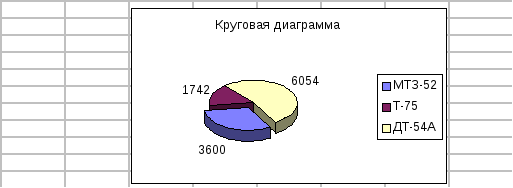
В частности, потянув левой клавишей мыши какой-либо из квадратов на этом контуре, можно изменять размер области диаграммы. Изменяется также содержание ряда пунктов меню, расположенного в верхней части окна. Это относится, главным образом, к пунктам «Вставка» и «Формат». Через команды меню «Вставка» пользователь имеет возможность дополнить диаграмму новыми данными, например, ввести новый тип трактора, а также ввести числовые метки, легенду, если она отсутствует, и т.д. В пункте «Формат» появляются команды, позволяющие изменить формат диаграммы, например, круговую диаграмму превратить в гистограмму или изменить объёмное положение диаграммы путём поворота вокруг одной из осей, и т.д. Щёлкнув мышью по средней части диаграммы, области построения, пользователь получает возможность редактировать отдельные её элементы, например, линии сетки, шкалу вертикальной оси и т.д.

